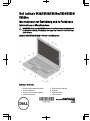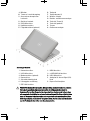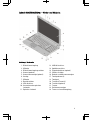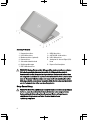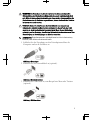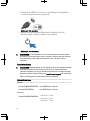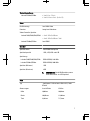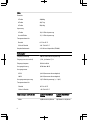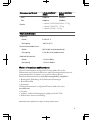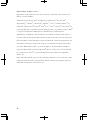Dell Latitude 5420/E5420/E5420m/5520/E5520/
E5520m
Informationen zur Einrichtung und zu Funktionen
Informationen zu Warnhinweisen
WARNUNG: Durch eine WARNUNG werden Sie auf Gefahrenquellen hingewiesen,
die materielle Schäden, Verletzungen oder sogar den Tod von Personen zur Folge
haben können.
Latitude 5420/E5420/E5420m – Vorder- und Rückseite
Abbildung 1. Vorderseite
1. Bildschirmentriegelungsschalter
2. Kamera (optional)
3. Kamerastatusanzeige (optional)
4. Mikrofon (optional)
5. Bildschirmverriegelung
6. Anzeige
7. Betriebsschalter
8. VGA-Anschluss
Regulatory Model: P15F, P16G
Regulatory Type: P15F001, P15F002, P16G001,
P16G002
2011 – 03

9. Mikrofon
10. Tasten zur Lautstärkeregelung
11. Auswurftaste des optischen
Laufwerks
12. Optisches Laufwerk
13. USB 2.0-Anschluss
14. Kopfhöreranschluss
15. Fingerabdruckleser (optional)
16. Touchpad
17. Touchpadtasten (2)
18. Wireless-Schalter
19. Betriebs- und Akkustatusanzeigen
20. Trackstick-Tasten (3)
21. Trackstick (optional)
22. Tastatur
23. Gerätestatusanzeigen
Abbildung 2. Rückseite
1. Netzwerkanschluss
2. USB 2.0-Anschluss
3. Modemanschluss (optional)
4. Netzanschluss
5. Sicherheitskabeleinschub
6. Lüftungsgitter zur Kühlung
7. IEEE-1394-Anschluss
8. HDMI-Anschluss
9. e-SATA/USB 2.0-Anschluss
10. USB 2.0-Anschluss
11. Steckplatz für Secure-Digital (SD)-
Karte
12. ExpressCard-Steckplatz
WARNUNG: Achten Sie darauf, die Lüftungsschlitze nicht zu blockieren, schieben
Sie keine Gegenstände hinein und halten Sie die Lüftungsschlitze staubfrei.
Bewahren Sie den Dell-Computer im eingeschalteten Zustand nicht in Bereichen
mit mangelnder Luftzirkulation auf, etwa in einem Aktenkoffer. Ohne Luftzirkulation
kann der Computer Schaden nehmen oder sogar ein Brand entstehen. Der Lüfter
wird eingeschaltet, wenn sich der Computer erhitzt. Das ist normal und weist nicht
auf ein Problem mit dem Lüfter oder dem Computer hin.
2

Latitude 5520/E5520/E5520m — Vorder- und Rückseite
Abbildung 3. Vorderseite
1. Bildschirmverriegelung
2. Mikrofon
3. Bildschirmentriegelungsschalter
4. Kamera (optional)
5. Kamerastatusanzeige (optional)
6. Anzeige
7. Mikrofon
8. Betriebsschalter
9. VGA-Anschluss
10. Auswurftaste des optischen
Laufwerks
11. Optisches Laufwerk
12. USB 2.0-Anschluss
13. Kopfhöreranschluss
14. Fingerabdruckleser (optional)
15. Wireless-Schalter
16. Betriebs- und Akkustatusanzeigen
17. Touchpadtasten (2)
18. Touchpad
19. Trackstick-Tasten (3)
20. Trackstick (optional)
21. Tastatur
22. Gerätestatusanzeigen
23. Tasten zur Lautstärkeregelung
3

Abbildung 4. Rückseite
1. Netzwerkanschluss
2. USB 2.0-Anschluss
3. Modemanschluss (optional)
4. Netzanschluss
5. Sicherheitskabeleinschub
6. Belüftungsöffnungen
7. IEEE 1394a-Anschluss
8. HDMI-Anschluss
9. eSATA/USB 2.0-Anschluss
10. USB 2.0-Anschluss
11. Steckplatz für Secure-Digital (SD)-
Karte
12. ExpressCard-Steckplatz
WARNUNG: Achten Sie darauf, die Lüftungsschlitze nicht zu blockieren, schieben
Sie keine Gegenstände hinein und halten Sie die Lüftungsschlitze staubfrei.
Bewahren Sie den Dell-Computer im eingeschalteten Zustand nicht in Bereichen
mit mangelnder Luftzirkulation auf, etwa in einem Aktenkoffer. Ohne Luftzirkulation
kann der Computer Schaden nehmen oder sogar ein Brand entstehen. Der Lüfter
wird eingeschaltet, wenn sich der Computer erhitzt. Das ist normal und weist nicht
auf ein Problem mit dem Lüfter oder dem Computer hin.
Setup-Kurzanleitung
WARNUNG: Bevor Sie gemäß den in diesem Abschnitt beschriebenen Anleitungen
verfahren, lesen Sie zunächst die Sicherheitshinweise in der entsprechenden
Dokumentation im Lieferumfang Ihres Computers. Weitere Informationen zu
empfohlenen Vorgehensweisen finden Sie unter www.dell.com/
regulatory_compliance.
4

WARNUNG: Der Netzadapter funktioniert mit allen Steckdosen weltweit. Die
Netzanschlüsse und Steckerleisten können jedoch je nach Land unterschiedlich
sein. Wird ein falsches Kabel verwendet oder dieses nicht ordnungsgemäß an die
Steckerleiste oder die Steckdose angeschlossen, können ein Brand oder Schäden
im System verursacht werden.
VORSICHT: Ziehen Sie beim Trennen des Netzteilkabels vom Computer am
Kabelstecker, und nicht am Kabel selbst, und ziehen Sie diesen fest, aber nicht
ruckartig ab, damit das Kabel nicht beschädigt wird. Wenn Sie das Netzteilkabel
aufwickeln, stellen Sie sicher, dass Sie dem Knickwinkel des Anschlusses auf dem
Netzteil folgen, um Beschädigungen am Kabel zu vermeiden.
ANMERKUNG: Einige Komponenten sind möglicherweise nicht im Lieferumfang
enthalten, wenn Sie diese nicht bestellt haben.
1. Schließen Sie den Netzadapter an den Netzadapteranschluss des
Computers und an die Steckdose an.
Abbildung 5. Netzadapter
2. Schließen Sie das Netzwerkkabel an (optional).
Abbildung 6. Netzwerkanschluss
3. Schließen Sie USB-Geräte an, zum Beispiel eine Maus oder Tastatur
(optional).
Abbildung 7. USB-Anschluss
5

4. Schließen Sie IEEE 1394-Geräte an, zum Beispiel ein kompatibles
externes Festplattenlaufwerk (optional).
Abbildung 8. 1394-Anschluss
5. Öffnen Sie den integrierten Bildschirm und drücken Sie den
Betriebsschalter, um den Computer einzuschalten.
Abbildung 9. Betriebsschalter
ANMERKUNG: Es wird empfohlen, dass Sie Ihren Computer mindestens einmal
einschalten und herunterfahren, bevor Sie Karten installieren oder den Computer
mit einem Docking- oder anderen externen Gerät wie z. B. einem Drucker
verbinden.
Technische Daten
ANMERKUNG: Angebote können je nach Region variieren. Die folgenden Angaben
enthalten nur die technischen Daten, die laut Gesetz im Lieferumfang Ihres
Computers enthalten sein müssen. Weitere Informationen zur Konfiguration Ihres
Computers erhalten Sie durch Klicken auf StartHilfe und Support und Auswahl der
Option zum Anzeigen der Informationen über Ihren Computer.
Systeminformationen
Chipsatz
Latitude 5420/E5420/5520/E5520 Intel HM65 Express-Chipsatz
Latitude E5420m/E5520m Intel GM45 Express-Chipsatz
Prozessor
Latitude 5420/5520/E5420/E5520
• Intel Core i3-Serie
• Intel Core i5-Serie
• Intel Core i7-Serie
6

Systeminformationen
Latitude E5420m/E5520m
• Intel Core 2-Serie
• Intel Celeron-Serie (Sockel P)
Video
Grafikkartentyp Intel UMA-Video
Datenbus Integrierte Videokarte
Video-Controller/ Speicher
Latitude 5420/E5420/5520/E5520
• Intel HD-Grafikkarte
• Intel HD-Grafikkarte 3000
Latitude E5420m/E5520m Intel GM45
Speicher
Speichersockel zwei DIMM-Steckplätze
Speicherkapazität 1 GB, 2 GB, 4 GB und 8 GB
Speichertyp
Latitude 5420/E5420/5520/E5520 DDR3 SDRAM, 1333 MHz
Latitude E5420m/E5520m DDR3 SDRAM, 1066 MHz
Speicher (Minimum) 1 GB
Speicher (Maximum) 8 GB
ANMERKUNG: Nur 64-Bit-Betriebssysteme
unterstützen mehr als 4 GB Speicher.
Akku
Typ „Intelligenter“ Lithium-Ionen-Akku mit 4, 6 oder
9 Zellen
Abmessungen: 4 und 6 Zellen 9 Zellen
Höhe 20,00 mm 20,00 mm
Breite 208,00 mm 214,00 mm
Tiefe 48,08 mm 71,79 mm
7

Akku
Gewicht
4 Zellen 240,00 g
6 Zellen 344,73 g
9 Zellen 508,20 g
Spannung
4 Zellen 14,8 V Gleichspannung
6 und 9 Zellen 11,1 V Gleichspannung
Temperaturbereich:
Betrieb 0 °C bis 35 °C
Nicht in Betrieb –40 °C bis 65 °C
Knopfzellenbatterie 3-V-Lithium-Knopfzelle (CR2032)
Netzadapter
Eingangsspannung 100 bis 240 V Wechselspannung
Eingangsstrom (maximal) 1,5 A, 1,6 A oder 1,7 A
Eingangsfrequenz 50 Hz bis 60 Hz
Ausgangsleistung 65 W oder 90 W
Ausgangsstrom
65 W 3,34 A (konstante Stromabgabe)
90 W 4,62 A (konstante Stromabgabe)
Ausgangsnennspannung 19,5 V Gleichspannung (+/– 1,0 V)
Temperaturbereich:
Betrieb 0 °C bis 35 °C
Nicht in Betrieb –40 °C bis 65 °C
Abmessungen und Gewicht Latitude 5420/E5420/
E5420m
Latitude 5520/E5520/
E5520m
Höhe 29,90 mm bis 32,50 mm 30,20 mm bis 33,20 mm
8

Abmessungen und Gewicht Latitude 5420/E5420/
E5420m
Latitude 5520/E5520/
E5520m
Breite 350,00 mm 388,00 mm
Tiefe 240,00 mm 251,00 mm
Gewicht
• Latitude 5420/E5420/E5420m – 2,27 kg
• Latitude 5520/E5520 – 2,54 kg
• Latitude E5520m – 2,63 kg
Umgebungsbedingungen
Temperatur:
Betrieb 0 °C bis 35 °C
Bei Lagerung –40 °C bis 65 °C
Relative Luftfeuchtigkeit (max.):
Betrieb 10% bis 90% (nicht-kondensierend)
Bei Lagerung 5% bis 95% (nicht-kondensierend)
Höhe über NN (maximal)
Betrieb –15,2 m bis 3048 m
Bei Lagerung –15,2 m bis 10 668 m
Weitere Informationen und Ressourcen
Weitere Informationen zu folgenden Themen finden Sie in den
Dokumenten mit Sicherheitshinweisen und Zulassungsinformationen im
Lieferumfang Ihres Computers sowie auf der Homepage zur
Richtlinienkonformität unter www.dell.com/regulatory_compliance.
• Bestmögliche Einhaltung der Sicherheitsbestimmungen
• Kontrollzertifikat
• Ergonomie
Weitere Informationen zu folgenden Themen finden Sie unter
www.dell.com:
• Garantie
• Verkaufs- und Lieferbedingungen (gültig nur für die USA)
• Endbenutzer-Lizenzvereinbarung
Information in this publication is subject to change without notice.
9

© 2011 Dell Inc. All rights reserved.
Reproduction of these materials in any manner whatsoever without the written permission of
Dell Inc. is strictly forbidden.
Trademarks used in this text: Dell
™
, the DELL logo, Dell Precision
™
, Precision ON
™
,
ExpressCharge
™
, Latitude
™
, Latitude ON
™
, OptiPlex
™
, Vostro
™
, and Wi-Fi Catcher
™
are
trademarks of Dell Inc. Intel
®
, Pentium
®
, Xeon
®
, Core
™
, Atom
™
, Centrino
®
, and Celeron
®
are
registered trademarks or trademarks of Intel Corporation in the U.S. and other countries. AMD
®
is a registered trademark and AMD Opteron
™
, AMD Phenom
™
, AMD Sempron
™
,
AMD Athlon
™
,
ATI Radeon
™
, and
ATI FirePro
™
are trademarks of Advanced Micro Devices,
Inc.
Microsoft
®
,
Windows
®
,
MS-DOS
®
,
Windows Vista
®
, the Windows Vista start button, and
Office Outlook
®
are either trademarks or registered trademarks of Microsoft Corporation in the
United States and/or other countries.
Blu-ray Disc
™
is a trademark owned by the Blu-ray Disc
Association (BDA) and licensed for use on discs and players. The
Bluetooth
®
word mark is a
registered trademark and owned by the
Bluetooth
®
SIG, Inc. and any use of such mark by Dell
Inc. is under license.
Wi-Fi
®
is a registered trademark of Wireless Ethernet Compatibility
Alliance, Inc.
Other trademarks and trade names may be used in this publication to refer to either the entities
claiming the marks and names or their products, Dell Inc. disclaims any proprietary interest in
trademarks and trade names other than its own.
10
-
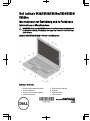 1
1
-
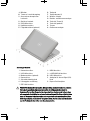 2
2
-
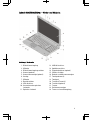 3
3
-
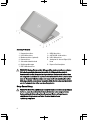 4
4
-
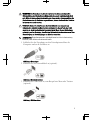 5
5
-
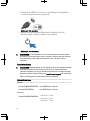 6
6
-
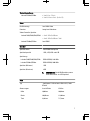 7
7
-
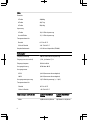 8
8
-
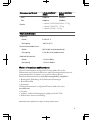 9
9
-
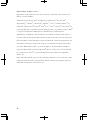 10
10
Dell Latitude 5420 Schnellstartanleitung
- Typ
- Schnellstartanleitung
- Dieses Handbuch eignet sich auch für
Verwandte Artikel
-
Dell Latitude XT3 Schnellstartanleitung
-
Dell Latitude E5420 Bedienungsanleitung
-
Dell Latitude E5520 Bedienungsanleitung
-
Dell LATITUDE E6320 Schnellstartanleitung
-
Dell Precision M4500 Schnellstartanleitung
-
Dell vostro 1015 Bedienungsanleitung
-
Dell vostro 1015 Bedienungsanleitung
-
Dell Latitude E6520 Bedienungsanleitung
-
Dell Latitude XT2 Schnellstartanleitung
-
Dell LATITUDE E5410 Schnellstartanleitung